Windows не может получить доступ к общей папке или диску в Windows 11/10
Вы можете столкнуться с ошибкой Windows cannot access \\ Computer’s Name, Shared folder, or Network Drive letter при попытке доступа к общему файлу. В этой статье мы собираемся найти причины и решения этой проблемы.
Почему я не могу получить доступ к общей папке(Folder) или диску(Drive)
Эта ошибка обычно возникает из-за неправильной настройки сети(Network) . Итак, вам нужно убедиться, что соединение между вашим ПК и устройством, к которому вы пытаетесь подключиться, правильное.
Еще одна вещь, которую вам нужно проверить, — это разрешение, поэтому вам нужно убедиться, что устройство, с которым вы пытаетесь связаться, предоставило вам достаточно разрешений для этого, и у вас есть правильное имя пользователя(Username) и пароль(Passwords) .
Windows не может получить доступ к общей папке(Shared Folder) или диску(Drive)
Ниже приведены решения для исправления того, что Windows не может получить доступ к общей папке(Shared Folder) или диску(Drive) :
1] Дайте разрешение на совместное использование сети
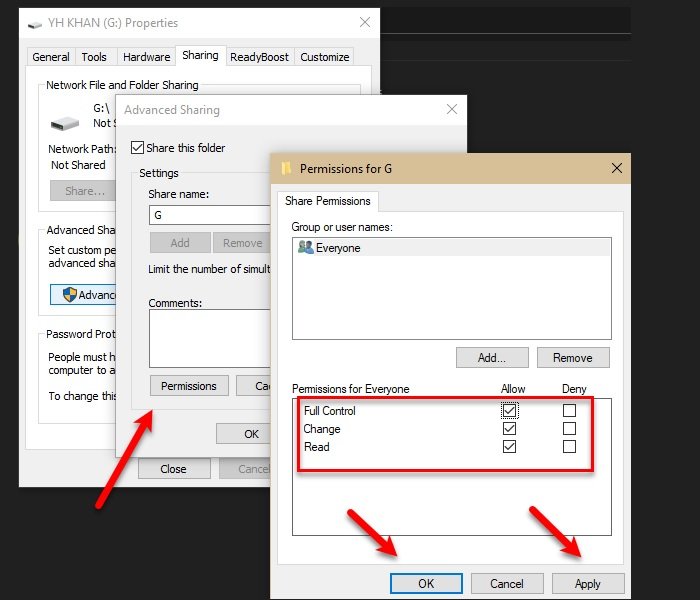
Вы должны убедиться, что тот, кто пытается получить доступ к общей папке(Shared Folder) или диску(Drive) , имеет на это разрешение. На всякий случай мы предоставим разрешение всем(Everyone) на доступ к Диску(Drive) , но вы также можете выбрать конкретного пользователя.
Для этого выполните предписанные шаги:
- Запускаем Проводник (Windows Explorer)Win + E E .
- Щелкните правой кнопкой мыши свой диск и выберите « Свойства(Properties) » .
- Перейдите на вкладку « Общий доступ(Sharing) » и нажмите « Расширенный общий доступ(Advanced Sharing) » .
- Установите флажок « Поделиться этой папкой(Share this folder) », введите имя(Share name) общего ресурса и нажмите « Разрешения(Permissions) » .
- Выберите « Все(Everyone) », отметьте все параметры и нажмите « ОК(Ok) » .
Таким образом, вы дали разрешение, необходимое для совместного использования вашего диска.
2] Дайте разрешение безопасности

Только предоставление разрешения на общий доступ к сети(Network Sharing Permission) может работать, а может и не работать, поэтому нам также необходимо предоставить разрешение безопасности, чтобы решить проблему.
Для этого выполните предписанные шаги:
- Запускаем Проводник (Windows Explorer)Win + E E .
- Щелкните правой кнопкой мыши свой диск и выберите « Свойства(Properties) » .
- Перейдите на вкладку « Безопасность(Security) » и нажмите « Изменить(Edit) » .
- Нажмите « Add > Advanced > Find Now .
- Выберите «Все»(Everyone) и нажмите «ОК»(Ok) .
- Вы увидите « Все(Everyone) » в разделе « Введите имена объектов для выбора(Enter the object names to select) » и нажмите « ОК(Ok) » .
- Теперь предоставьте все разрешения и нажмите « Apply > Ok .
Закройте все окна и проверьте, сохраняется ли проблема, надеюсь, она будет исправлена.
Это правильный способ поделиться папкой, поскольку вы даете нужные разрешения устройству для связи и доступа к общей папке.
Это не единственная проблема, связанная с общим доступом, с которой сталкиваются пользователи Windows — иногда они не могут получить доступ к общей папке в Windows 11/10 через Windows 7 или к общей папке из-за политики безопасности организации.(Shared folder because of the organization’s security policy.)
Related posts
Пустой Folder Cleaner: Delete Empty Folders and Files в Windows 10
Как изменить Ownership File or Folder в Windows 11/10
Как изменить или восстановить default icon для Folder в Windows 10
Как включить ON or OFF Public Folder Sharing на Windows 10
Как переместить Steam Games другому Drive or Folder в Windows 10
Как перестать делиться папкой в Windows 10
Best бесплатно file and folder synchronization software для Windows 10
Remove Drive от Storage Pool для Storage Spaces в Windows 10
Как создать Folder Tree в Windows 10?
Программное обеспечение Best Hard Drive encryption для Windows 10
File Explorer Не показывая файлы, хотя они существуют в Windows 11/10
Как изменить File and Folder permissions в Windows 11/10
Не может выбросить External Hard drive Drive or USB на Windows 11/10
Как сопоставить Network Drive или добавить FTP Drive в Windows 11/10
Как создать New Folder в Windows 10?
Как сделать дефрагментацию Hard Drive с использованием Batch file в Windows 11/10
Как переименовать Files or Folders в Windows 10
Что такое Panther folder в Windows 10? Безопасно ли удалять его?
Бесплатное программное обеспечение для удаления папок Empty в Windows 10
Как клонировать Hard Drive на Windows 11/10
